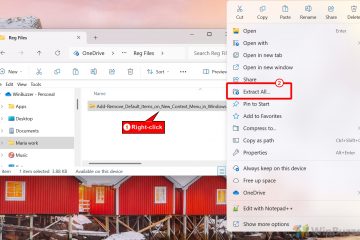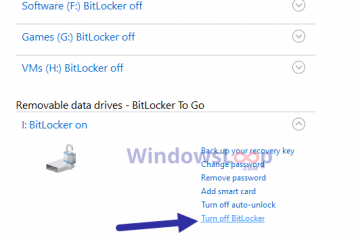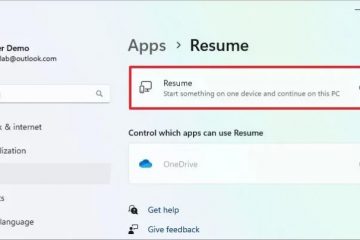Jika pemacu keras luaran anda tidak muncul dalam File Explorer selepas anda memasangkannya, ini mungkin kerana tiada huruf pemacu diberikan kepadanya atau kabel yang rosak. Sebagai alternatif, pemacu itu sendiri boleh rosak. Dalam panduan ini, kami akan menunjukkan kepada anda beberapa kaedah yang anda boleh cuba untuk menyelesaikan masalah dan menjadikan pemacu muncul dalam Penjelajah Fail.
Tetapkan Surat Pemacu kepada Pemacu Keras Luaran
Satu sebab utama pemacu, sama ada pemacu luaran, pemacu USB atau pemacu setempat, tidak muncul dalam Penjelajah Fail ialah kerana ia tidak mempunyai huruf pemacu yang ditetapkan. Ini boleh berlaku disebabkan oleh sebab seperti memutuskan sambungan pemacu semasa pemindahan data, ranap sistem atau aplikasi yang tidak serasi. Walau apa pun sebabnya, memberikan huruf pemacu biasanya menyelesaikan masalah dan menjadikan pemacu muncul dalam Penjelajah Fail. Begini cara untuk melakukannya.
Mula-mula, sambungkan pemacu keras luaran ke komputer anda. Seterusnya, tekan kunci Windows + X dan pilih Pengurusan Cakera. Dalam tetingkap Pengurusan Cakera, cari cakera keras luaran anda, klik kanan padanya dan pilih Tukar Huruf dan Laluan Pemacu.
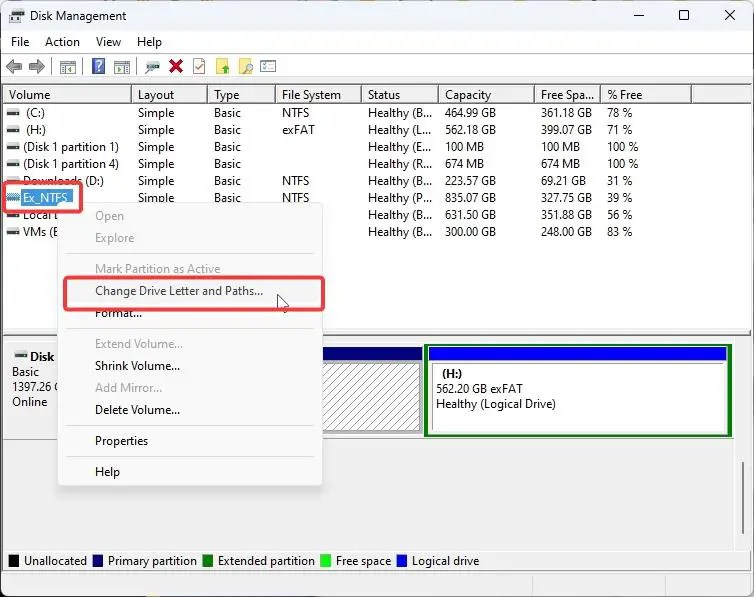
Nota: Jika pemacu tidak muncul dalam alat Pengurusan Cakera, mungkin terdapat isu lain seperti kabel yang rosak atau pemacu yang rosak.
Klik butang Tambah untuk menetapkan huruf pemacu baharu.
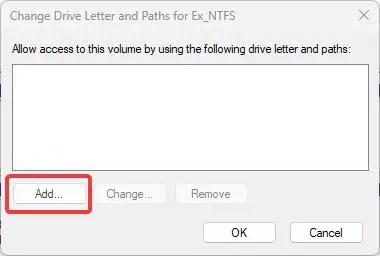
Sekarang, pilih Tetapkan huruf pemacu berikut pilihan. Anda boleh sama ada menggunakan surat cadangan lalai atau memilih huruf secara manual daripada menu lungsur. Klik OK selepas memilih huruf pemacu.
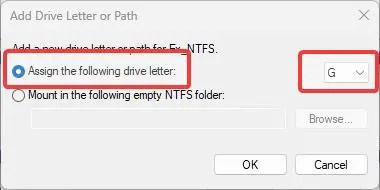
Dan begitulah. Anda telah memperuntukkan huruf pemacu kepada pemacu luaran anda. Jika anda membuka File Explorer (tekan kekunci Windows + E) dan klik pada PC ini pada bar sisi, anda akan melihat pemacu muncul bersama pemacu lain.
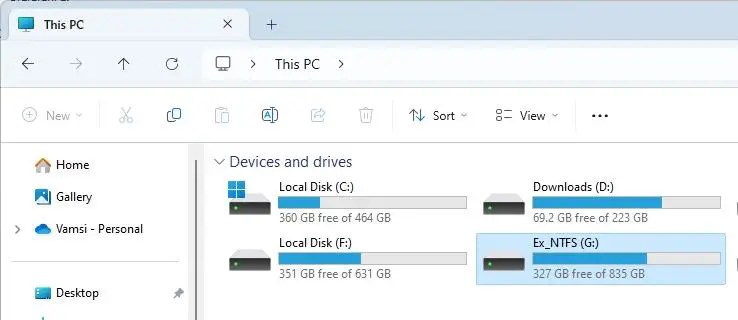
Tukar Status Pemacu kepada Dalam Talian
Perkara kedua yang perlu anda semak ialah sama ada pemacu dalam talian. Jika pemacu luaran anda ditandakan sebagai luar talian, ia tidak akan dipaparkan dalam File Explorer.
Untuk menukar status pemacu kepada dalam talian, tekan kunci Windows + X dan pilih Pengurusan Cakera. Dalam tetingkap Pengurusan Cakera, cari pemacu luaran anda di bahagian bawah, klik kanan pada label Cakera # (di mana’#’sepadan dengan nombor yang diberikan kepada pemacu anda) dan pilih Dalam talian.
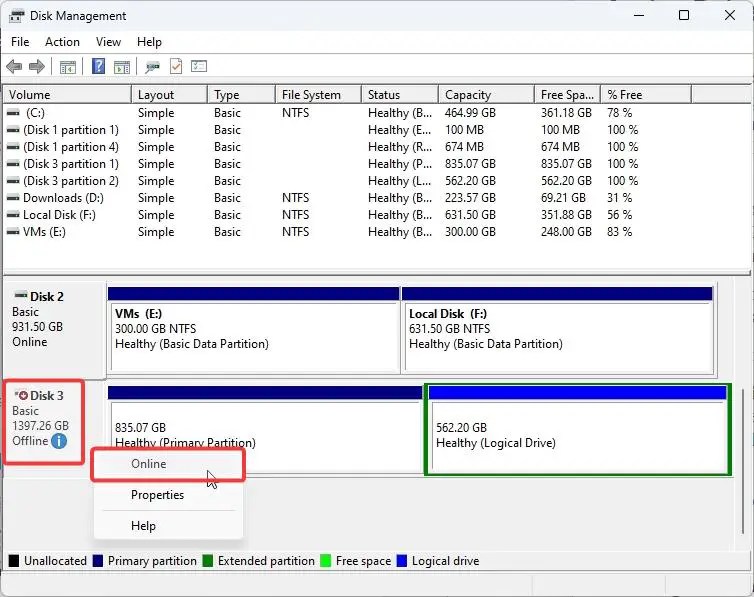
Tukar Kabel Pemacu Keras Luaran
Untuk menyambungkan pemacu luaran ke komputer anda, anda perlu sebuah kabel. Jika kabel itu rosak, pemacu tidak akan bersambung dengan betul untuk muncul dalam Penjelajah Fail.
Untuk menolak kemungkinan ini, gunakan kabel lain. Jika anda tidak mempunyai kabel ganti di tangan, ia boleh didapati dengan murah di mana-mana kedai elektronik atau pasaran dalam talian seperti Amazon dan eBay.
Semasa membeli kabel penyambung, pastikan ia serasi dengan luaran anda cakera keras. Contohnya, jika kabel semasa anda ialah Micro-B USB 3.0 (lihat imej yang dilampirkan di bawah) atau USB Jenis C, anda perlu membeli jenis kabel yang sama.
 Kabel USB 3.0 Mikro-B
Kabel USB 3.0 Mikro-B
Membungkus
Jika kaedah penyelesaian masalah di atas tidak berkesan untuk anda, masalahnya mungkin lebih serius. Ada kemungkinan bahawa pemacu anda telah gagal dan tidak lagi dalam keadaan berfungsi. Ini benar terutamanya jika anda mendengar bunyi klik atau bunyi mengisar. Kegagalan cakera keras adalah perkara biasa, terutamanya dengan pemacu yang lebih lama atau apabila anda tertakluk kepada pengendalian kasar, terjatuh atau lonjakan kuasa.
Jika pemacu luaran anda masih dalam jaminan, cuba tuntut penggantian. Jika terdapat data penting di dalamnya, hantar pemacu yang rosak ke perkhidmatan pemulihan pemacu profesional untuk memulihkan data. Perlu diingat bahawa perisian pemulihan data yang biasa tersedia tidak akan berfungsi apabila pemacu rosak secara fizikal. Anda memerlukan bantuan profesional.
Tutorial berkaitan: